- Ako ste korisnik Windows XP-a nakon završetka svog života, nedostatak podrške ugrožava vašu sigurnost.
- Budući da Microsoft više ne pokreće sigurnosna ažuriranja sustava Windows XP, potreban vam je antivirus.
- Preporučujemo da sve svoje vozače ažurirate. Odabrali smo aplikaciju koja radi upravo to.
- Također biste trebali koristiti preglednik koji štiti vaše računalo i podatke tijekom pregledavanja.

Ovaj softver će popraviti uobičajene računalne pogreške, zaštititi vas od gubitka datoteka, zlonamjernog softvera, kvara hardvera i optimizirati vaše računalo za maksimalne performanse. Riješite probleme s računalom i uklonite viruse sada u 3 jednostavna koraka:
- Preuzmite alat za popravak računala Restoro koji dolazi s patentiranim tehnologijama (patent dostupan ovdje).
- Klik Započni skeniranje kako biste pronašli probleme sa sustavom Windows koji bi mogli uzrokovati probleme s računalom.
- Klik Popravi sve za rješavanje problema koji utječu na sigurnost i performanse vašeg računala
- Restoro je preuzeo 0 čitatelji ovog mjeseca.
Svi znamo da Microsoft više ne pruža službenu podršku za Windows XP od 8. travnja 2014.
Dakle, ili nadogradite na Windows 10ili, naravno, naučite kako sigurno nastaviti koristiti Windows XP nakon 2014. godine. Radi li i dalje Windows XP? Odgovor je, da, ima, ali rizičnije je koristiti.
Kako bismo vam pomogli, opisat ćemo neke savjete koji će se zadržati Windows XP sigurno prilično dugo. Prema istraživanjima tržišnog udjela, postoji mnogo korisnika koji ga još uvijek koriste na svojim uređajima.
Zapravo se čini da mnogi korisnici nisu spremni nadograditi na Windows 10 iz različitih razloga. Za njih je bitno kako nastaviti koristiti Windows XP i nakon 2014. godine, ili ih mora imati.
Zbog toga ćemo provjeravati koji su najbolji savjeti i trikovi na vašem uređaju sa sustavom Windows XP koliko god dugo želite.
No, to nije jedini razlog zašto ne biste željeli nadograditi na Windows 10, iako ćete na kraju to morati učiniti.
Nećete pronaći kompatibilne upravljačke programe sa sustavom Windows XP, dok najnovija prijenosna računala i stolna računala nude podršku samo za Windows 10.
Stoga, ako i dalje želite koristiti svoj omiljeni Windows sustav - XP, nemojte se ustručavati i provjerite savjete objašnjene i detaljne tijekom donjih smjernica.
Koji je rizik pri korištenju sustava Windows XP iako Microsoft više ne pruža službenu podršku za isti? Rizici su prilično važni jer govorimo o sigurnosnom polju.
Kraj sustava Windows XP znači da nema sigurnosnih ažuriranja objavljenih nakon 8. travnja 2014. Dakle, ako ne znate kako pravilno zaštititi svoje računalo, ono bi moglo biti zaraženo raznim zlonamjerni softver, bube, crve i viruse.
Ne brinite se, jer postoji nekoliko trikova kako biste zaštitili sustav Windows XP čak i nakon EOS-a.
Kako nastaviti koristiti Windows XP zauvijek i zauvijek?
- Koristite svakodnevni račun
- Koristite virtualni stroj
- Budite oprezni s onim što instalirate
- Instalirajte namjenski antivirus
- Redovito ažurirajte svoj softver
- Prebacite se na drugi preglednik i idite van mreže
1. Koristite svakodnevni račun
- Prije svega, prijavite se kao Administrator i idite u Upravljačka ploča.
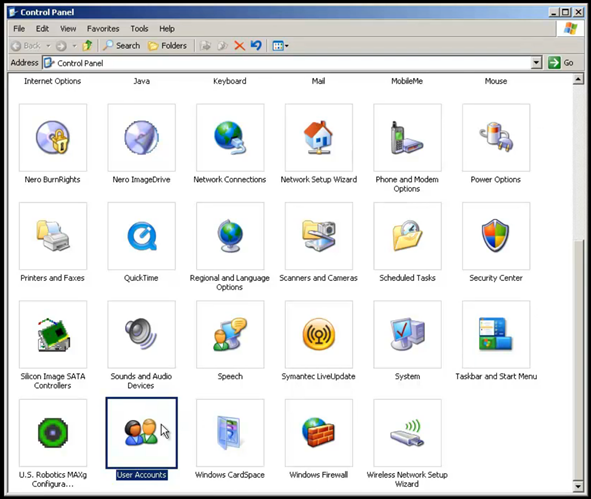
- Odatle kliknite na Korisnički računi i odaberite svoj račun.
- Odabrati Izraditi novi račun i upišite svoj novi ključ dvaput.

- Sada dodirnite Dom, a zatim kliknite Izraditi novi račun.
- Spremite novo ime za svoj račun i odaberite Sljedeći.
- Sljedeće odaberite Ograničena i kliknite Otvori račun.
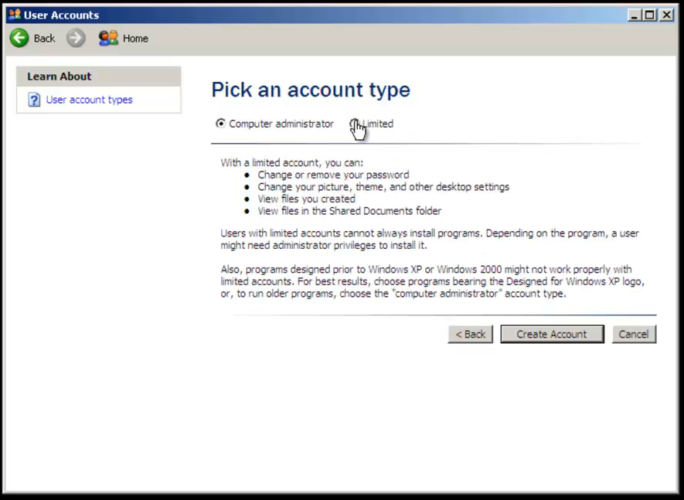
- Upravo ste stvorili Ograničeni korisnički račun.
Zlonamjerni softver može nanijeti toliko štete koliko je važan račun koji zarazi. Imajte to na umu kada koristite Windows XP. Također iz istih razloga,, najbolji je pristup izbjegavati administratorske račune.
U tom pogledu trebali biste početi koristiti svakodnevne račune. Svakodnevni račun dolazi s važnim ograničenjima koja se mogu koristiti za zaštitu vaše radne površine.
Ograničeni račun ne može instalirati ili ukloniti sve programe niti izvršiti promjene na cijelom sustavu, poput promjene particija tvrdog diska.
Lozinku za nju možete postaviti slijedeći korake na početku ovog odlomka. Da biste koristili svoj ograničeni račun, ponovo pokrenite računalo i samo odaberite gore stvoreni račun i uživajte u njemu na siguran način.
2. Koristite virtualni stroj

Ako su vam savjeti odozgo previše komplicirani i radije nadogradite računalo na Windows 10, tada biste trebali koristiti virtualni stroj na kojem ćete instalirati Windows XP.
Kao što smo već gore naveli, neke aplikacije i programi mogu se izvoditi samo na sustavima Windows XP, što znači da morate koristiti virtualni stroj na bilo kojem drugom OS-u Windows, inače navedeni alati neće raditi svi.
Instaliranje virtualnog stroja nije tako teško jer možete koristiti službeni softver koji je razvio Microsoft.
U svakom slučaju, bit će prilično dosadno prebacivati se između vaše uobičajene Windows platforme na virtualni stroj svaki put kad budete trebali koristiti svoje programe, ali barem ćete biti sigurni.
3. Budite oprezni s onim što instalirate

Pokrenite skeniranje sustava kako biste otkrili potencijalne pogreške

Preuzmite Restoro
Alat za popravak računala

Klik Započni skeniranje pronaći probleme sa sustavom Windows.

Klik Popravi sve za rješavanje problema s patentiranim tehnologijama.
Pokrenite skeniranje računala pomoću alata za popravak za obnavljanje kako biste pronašli pogreške koje uzrokuju sigurnosne probleme i usporavanja. Nakon završetka skeniranja, postupak popravka zamijenit će oštećene datoteke svježim Windows datotekama i komponentama.
Iako Windows XP više ne prima sigurnosna ažuriranja, postoje brojni načini na koje i dalje možete zaštititi svoje računalo od zlonamjernog softvera ili virusa.
U svakom slučaju, najbolji način će biti, naravno, biti oprezniji prilikom instaliranja softvera, kada idete na mrežu i kada koristite svoj web-preglednik i prilikom preuzimanja nečega na prijenosno računalo ili radnu površinu.
Pokušavajući instalirati samo službene programe, koje su testirali i preporučili drugi korisnici, te korištenjem odgovarajućih antivirusnih i antimalware programa, bit ćete sigurni kada koristite Windows XP.
4. Instalirajte namjenski antivirus

Iako Microsoft više ne izdaje sigurnosne zakrpe za sustav Windows XP, svejedno možete zaštititi svoje računalo. U bilo kojem trenutku možete preuzeti i instalirati besplatne ili plaćene antivirusne programe.
Besplatni softver je u redu, ali ako stvarno želite osigurati svoj sustav Windows XP, trebali biste odabrati plaćenu verziju antivirusa. Najbolji program koji možete koristiti je antivirus Bullguard.
U slučaju da pitate o tome što se dogodilo Microsoft Security Essentials, trebali biste znati da je softver posljednje ažuriranje primio u lipnju 2015.
U svakom slučaju, iako Security Essential predstavlja službeni Microsoftov sigurnosni alat, preporučujemo upotrebu boljeg antivirusnog programa.
⇒ Dovedite Bullguarda
5. Redovito ažurirajte svoje upravljačke programe
Bit će izuzetno važno redovito ažurirati programe instalirajući sva najnovija službena ažuriranja. Na taj način možete zaštititi svoje računalo sa sustavom Windows XP od osnovnih infekcija zlonamjernim softverom.
Također možete osigurati svoje programe i softver pomoću programa za ažuriranje upravljačkih programa nezavisnih proizvođača koji može skenirati vaše računalo za zastarjeli softver i ažurirati ga ako pronađe nove kompatibilne opcije upravljačkih programa.
 Upravljački programi su neophodni za vaše računalo i sve programe koje svakodnevno koristite. Ako želite izbjeći padove, smrzavanja, bugove, zaostajanje ili bilo koje druge probleme, morat ćete ih redovito ažurirati.Stalna provjera ažuriranja upravljačkih programa oduzima puno vremena. Srećom, možete koristiti automatizirano rješenje koje će sigurno provjeriti ima li novih ažuriranja i primijeniti ih s lakoćom, i zato vam toplo preporučujemo DriverFix.Slijedite ove jednostavne korake za sigurno ažuriranje upravljačkih programa:
Upravljački programi su neophodni za vaše računalo i sve programe koje svakodnevno koristite. Ako želite izbjeći padove, smrzavanja, bugove, zaostajanje ili bilo koje druge probleme, morat ćete ih redovito ažurirati.Stalna provjera ažuriranja upravljačkih programa oduzima puno vremena. Srećom, možete koristiti automatizirano rješenje koje će sigurno provjeriti ima li novih ažuriranja i primijeniti ih s lakoćom, i zato vam toplo preporučujemo DriverFix.Slijedite ove jednostavne korake za sigurno ažuriranje upravljačkih programa:
- Preuzmite i instalirajte DriverFix.
- Pokrenite aplikaciju.
- Pričekajte da DriverFix otkrije sve vaše neispravne upravljačke programe.
- Softver će vam sada pokazati sve upravljačke programe koji imaju problema, a vi samo trebate odabrati one koje biste željeli popraviti.
- Pričekajte da DriverFix preuzme i instalira najnovije upravljačke programe.
- Ponovo pokrenite računalu kako bi promjene stupile na snagu.

DriverFix
Upravljački programi više neće stvarati probleme ako danas preuzmete i koristite ovaj moćni softver.
Posjetite web stranicu
Izjava o odricanju odgovornosti: ovaj program treba nadograditi s besplatne verzije kako bi izvršio neke određene radnje.
6. Prebacite se na bolji preglednik i idite van mreže
Na vašem sustavu Windows XP trebali biste koristiti Opera, siguran i optimiziran preglednik koji ima sve značajke potrebne za nesmetano pregledavanje.
Windows XP više neće primati Internet Explorer službena podrška što znači da vaš web preglednik možda neće pružiti potrebnu sigurnosnu podršku.
Još jedno rješenje koje možete primijeniti je da što više idete van mreže. Na primjer, kada koristite različite poslovne programe, ne treba vam omogućena internetska veza.
Većina alata koje koristite mogu se povezati s mrežom radi usmjeravanja ažuriranja ili tko zna čega još. Nisu sva ova ažuriranja službena i možete uhvatiti neki zlonamjerni softver. Zbog toga je zadržavanje izvan mreže što je više moguće dobra ideja.
⇒ Preuzmite Opera
Kao što smo istaknuli u ovim smjernicama, još uvijek možete koristiti Windows XP dugo nakon što je Microsoft ukinuo službenu podršku.
Koristeći savjete opisane u ovom vodiču, možete sigurno zaštititi svoje računalo sa sustavom Windows XP bez nadogradnje na Windows 10 i bez odabira Linux umjesto Windows.
Naravno, na kraju će se morati izvršiti nadogradnja jer nećete pronaći kompatibilne upravljačke programe i softver sa starijim verzijama sustava Windows.
Ali do tada, ne brinite i nastavite koristiti svoj omiljeni Windows OS na prijenosnom računalu ili radnoj površini.
Ne zaboravite upotrijebiti polje za komentare u nastavku za razmjenu iskustva sa sustavom Windows XP i, naravno, za dijeljenje drugih korisnih savjeta s nama i s našim čitateljima.
 I dalje imate problema?Popravite ih pomoću ovog alata:
I dalje imate problema?Popravite ih pomoću ovog alata:
- Preuzmite ovaj alat za popravak računala ocijenjeno odličnim na TrustPilot.com (preuzimanje započinje na ovoj stranici).
- Klik Započni skeniranje kako biste pronašli probleme sa sustavom Windows koji bi mogli uzrokovati probleme s računalom.
- Klik Popravi sve za rješavanje problema s patentiranim tehnologijama (Ekskluzivni popust za naše čitatelje).
Restoro je preuzeo 0 čitatelji ovog mjeseca.
